10更新服务器的架设.docx
《10更新服务器的架设.docx》由会员分享,可在线阅读,更多相关《10更新服务器的架设.docx(9页珍藏版)》请在冰豆网上搜索。
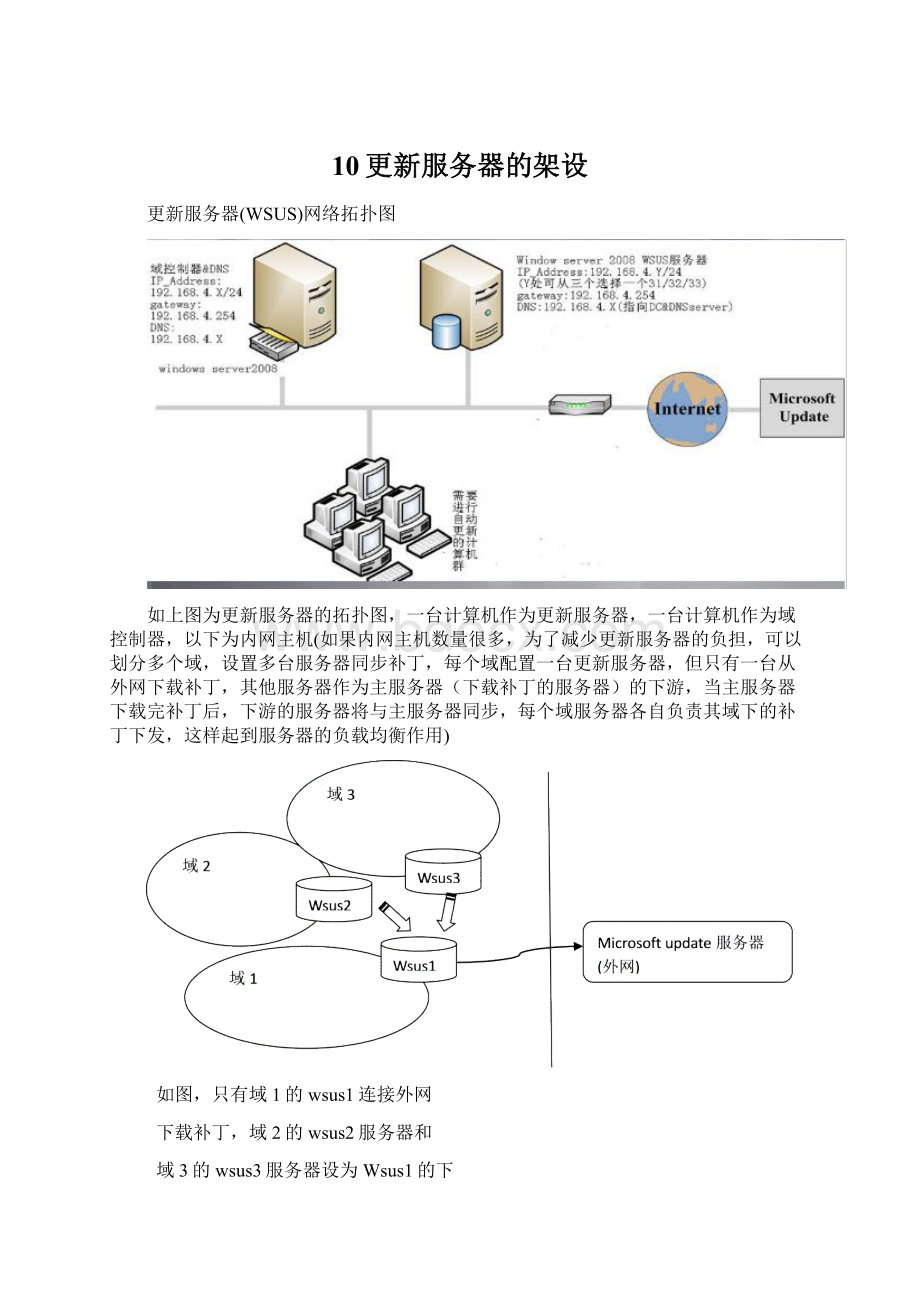
10更新服务器的架设
更新服务器(WSUS)网络拓扑图
如上图为更新服务器的拓扑图,一台计算机作为更新服务器,一台计算机作为域控制器,以下为内网主机(如果内网主机数量很多,为了减少更新服务器的负担,可以划分多个域,设置多台服务器同步补丁,每个域配置一台更新服务器,但只有一台从外网下载补丁,其他服务器作为主服务器(下载补丁的服务器)的下游,当主服务器下载完补丁后,下游的服务器将与主服务器同步,每个域服务器各自负责其域下的补丁下发,这样起到服务器的负载均衡作用)
如图,只有域1的wsus1连接外网
下载补丁,域2的wsus2服务器和
域3的wsus3服务器设为Wsus1的下
游服务器,将直接从域1的wsus1下
载补丁,然后下发给各自控制的范围
WSUS(WindowsServerUpdateServices)即Windows更新服务器
更新服务器有两种配置方式:
域和非域
域:
配置完服务器后,在域控制器服务器配置策略下发,客户机不用任何设置就可以获取补丁
非域:
客户机要想获取补丁,必须对组策略进行配置
非域客户机的配置
进入组策略如下图操作
点击”配置自动更新”,进入配置界面
设置同步计划时间,点击下一步,进入更新服务位置的属性界面,填写更新服务器的ip地址,前面要加上http:
//
配置完成确定就可以了,组策略设置完成后看看计算机的更新页面有哪些变化
如上图所示,组策略生效后,更新界面的变化,当要安装更新时点击”检测更新”,系统自动从本地更新服务器下载补丁,这样客户机的配置就完成了,域环境的配置下面会讲到
安装WSUS(安装wsus服务器时,计算机必须能连接互联网)
实验====图1(一台计算机作为更新服务器,一台计算机作为域控制器,一台作为客户机)
安装WSUS服务器需要到官网下载两个软件包(Windowsserverupdateservices和Microsoftreportviewerredistributable),先安装Microsoftreportviewerredistributable这个软件,wsus软件包会在安装角色时自动提示安装,只要下载到电脑上即可
开始---管理工具---服务器管理器---角色---添加角色,在添加角色向导中选择”Windowsserverupdateservices”点击下一步
在WEB服务器(IIS)界面中,如果不知道哪些东西要安装,就全选择上,避免安装出错,点击安装就可以了
安装完成后,从管理工具----windowsserverupdateservices即可进入wsus服务器界面
Wsus服务器窗口界面如下图
如果有客户机下载补丁,点击”计算机”选项下的”所有计算机”就可以看到正在下载补丁的计算机或下载过补丁的客户机的记录
配置域控制器服务器下发策略
在域控制器服务器中,开始---管理工具---组策略管理
进入组策略管理界面,右击“域”下的域名,选择“在这个域中创建GPO并在此处链接”
填写策略下发的名称
确定后,完成策略的创建,然后右击策略名,选择编辑
进入组策略管理编辑器,如下图步骤操作
“进入配置自动更新”设置界面,启用配置自动更新,并设定时间,选择下一个设置
在“更新服务位置属性”界面选择启用,并填写更新服务器的Ip地址,服务器ip地址前面加上http:
//,设置完成后应用,点确定就可以了
客户主机需要加入域,为了能实现尽快的引用域控制器上配置的组策略,可以在”运行”处运行:
gpupdate/force;操作如下:
这样更新服务器就配置就完成了